تنسيق الفقرات في Word: دليل فعّال للكتابة والتحسين
يُعَدُّ تنسيق الفقرات في برنامج Word أحد أهم الخطوات الأساسية التي يجب على كل كاتب أو باحث أو محاضر إتقانها من أجل تحقيق مظهر احترافي ومنظّم للنصوص والمستندات. في عالمٍ يشهد تزايداً هائلاً في حجم الوثائق الرقمية، وتعدُّد المهام المكتبية والإدارية، يظل برنامج Microsoft Word أحد أكثر الأدوات انتشاراً واستخداماً في مجال تحرير النصوص وإعدادها للنشر والطباعة. ومن أجل كتابة نصّ جذاب وبسيط في الوقت ذاته، لا بد من فهم مفاهيم التنسيق وأساليب التحسين المختلفة التي يقدمها البرنامج. تتنوع هذه الأساليب لتشمل ضبط المسافات البينية، والتحكم في تباعد الأسطر، وضبط المحاذاة، وتخصيص الهوامش، وضبط علامات الترقيم، واختيار نوع الخط وحجمه، بالإضافة إلى العديد من العناصر الأخرى التي تضمن وضوح الرسالة وقوة التأثير.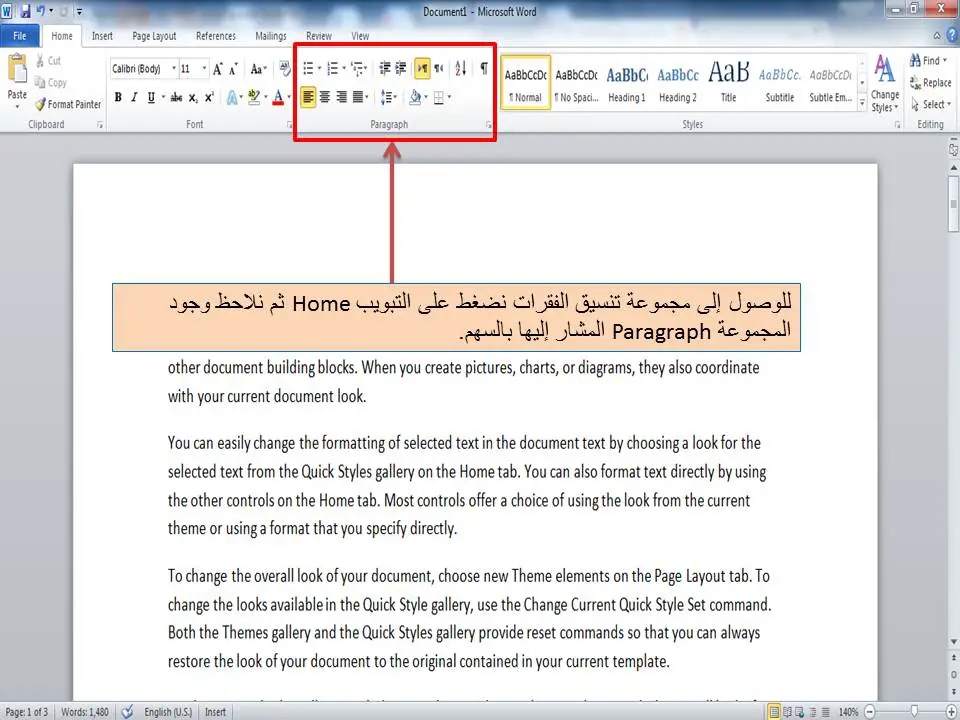
يتناول هذا المقال بشكل موسّع وعميق جميع الجوانب المتعلقة بتنظيم الفقرات في Word، ويتعمّق في أساليب استخدام الأدوات المتاحة للوصول إلى أفضل النتائج. سوف تُطرح أساليب تنسيق شاملة تتدرج من الأساسيات مثل تنسيق العناوين والفقرات، إلى الأساليب المتقدمة التي تتناول استخدام الأنماط Styles، وإدراج الجداول التنظيمية، وتخصيص مظهر النصوص، والتحكم في تفاصيل التنسيق. كما يناقش المقال أهمية الحفاظ على الانسجام البصري والاتساق في العرض، ويسلط الضوء على الأدوات التي يقدمها Word لتجنب الأخطاء الشائعة والحفاظ على جودة النص ومظهره.
أهمية تنسيق الفقرات في البيئات الأكاديمية والمهنية
تدور فكرة “تنسيق الفقرات” حول جعل النصوص تسهُل قراءتها وتظهر في قالب احترافي مريح للنظر. ولقد ازدادت هذه الأهمية في العصر الحالي نتيجة تعدد منصات النشر وتنوع متطلبات النشر الإلكتروني والورقي على حد سواء. في البيئات الأكاديمية، يُعد تنسيق النصوص والمستندات من أساسيات البحث العلمي، إذ إن كل جامعة أو مجلة علمية لها دليل تنسيق محدد (Style Guide) يجب الالتزام به. أما في الشركات والقطاعات الحكومية، فإن المستندات الداخلية والخارجية تحتاج إلى عروض واضحة وتجعل تعقب المعلومات سهلاً. ولذلك، يؤدي الإلمام بتنسيق الفقرات في Word إلى رفع كفاءة التواصل المكتوب وزيادة فاعليته.
من أمثلة الأماكن التي تتجلى فيها أهمية التنسيق ما يلي:
- البحوث العلمية والأوراق الأكاديمية: تشمل تقارير المختبرات والأطروحات والرسائل العلمية والمقالات في المجلات.
- الكتب والمنشورات: سواء كانت ورقية أم إلكترونية، فالمؤلفون يعتمدون على Word لإعداد نصوصهم للتدقيق والمراجعة قبل عملية النشر.
- الوثائق الرسمية: تشمل العقود والخطابات والتعاميم التي تتطلب شكلاً رسمياً موحداً ومعتمداً.
- العروض التقديمية المطبوعة: مثل الكتيّبات التعريفية والنشرات التي تُعد للتوزيع في المؤتمرات والمعارض.
- المراسلات الإدارية: تُستخدم Word لإعداد رسائل البريد الرسمية والمذكرات الداخلية.
الأساسيات الأولى لتنسيق الفقرات
اختيار الخط وحجمه
يُعد اختيار الخط وحجمه خطوة جوهرية في تنسيق أي مستند. يقدم Word مجموعة متنوعة من الخطوط، بعضها مصمم لدعم اللغات المختلفة. يمكن اختيار خط واضح وقابل للقراءة، مثل Times New Roman أو Calibri أو Arial. تتوقف درجة وضوح النص على حجم الخط المختار، وغالباً ما ينصح بالتوسط في ذلك لضمان سهولة القراءة. في التقارير الرسمية والأبحاث، يُنصَح باستخدام حجم خط يتراوح بين 11 و12 للعناوين الفرعية، وبين 12 و14 للعناوين الرئيسية، مع مراعاة الأذواق والمتطلبات الأكاديمية والمهنية المختلفة.
التباعد بين الأسطر والفقرات
تباعد الأسطر (Line Spacing) هو المساحة الفاصلة بين كل سطر وآخر في الفقرة، بينما تباعد الفقرات (Paragraph Spacing) هو المساحة التي تفصل بين فقرة وأخرى. يُعتبر ضبط هذين العنصرين من أهم عوامل تحسين مظهر النص وتسهيل قراءته. يمكن الاعتماد على عدة خيارات في Word، مثل Single و1.5 Lines وDouble، إضافة إلى تحديد المسافة المخصصة يدوياً. في الأبحاث الجامعية، قد يتطلب الدليل التنظيمي استخدام تباعد مزدوج Double للتسهيل على المحكّمين والمراجعين إجراء التعليقات والملاحظات.
المحاذاة (Alignment)
يقدم Word عدة خيارات للمحاذاة، منها ضبط النص بمحاذاة الجهة اليسرى أو اليمنى أو الوسط أو ضبط الجانبين (Justify). تُعد المحاذاة على الجانبين (Justify) من أكثر التنسيقات شيوعاً في النصوص الرسمية والأكاديمية، لأنها تمنح المستند مظهراً عمودياً مستوياً من كلا الجهتين. ومع ذلك، قد يكون من المناسب استخدام المحاذاة اليسارية (Left Alignment) في بعض النصوص العربية أو الإنجليزية التي تستدعي إبراز الهوامش اليمينية. أما المحاذاة الوسطية فتُستخدم غالباً للعناوين أو الفقرات التقديمية القصيرة.
المسافة البادئة (Indentation)
تُعرف المسافة البادئة بأنها المسافة التي تفصل بداية السطر الأول في الفقرة عن الهامش. يمكن الاستفادة من هذه الميزة لتمييز الفقرات أو لتمييز الاقتباسات الطويلة. في الأبحاث العلمية، يُستخدم الأسلوب الأمريكي (APA) مثلاً مسافة بادئة (Indent) بمقدار نصف بوصة عند بداية كل فقرة جديدة. في Word، يمكن التحكم في “المسافة البادئة للسطر الأول” (First Line Indent)، أو “المسافة البادئة المعلقة” (Hanging Indent) التي تُستخدم عادةً في قوائم المراجع أو الهوامش.
تنسيق النصوص المتقدم باستخدام الأنماط (Styles)
الأنماط في Word هي مجموعات محددة مسبقاً من التنسيقات التي يمكن تطبيقها بسرعة على النصوص لضمان التناسق في المستند. يتضمن النمط عادةً معلومات عن نوع الخط وحجمه، والمحاذاة، والتباعد، والهوامش، وألوان الخطوط، وغيرها من التفاصيل. يتيح استخدام الأنماط سهولة التعديل الشامل في المستقبل، إذ يمكن تغيير خصائص النمط فينعكس ذلك على جميع النصوص أو الفقرات التي تستخدمه دفعة واحدة.
الأنماط المضمّنة في Word
يحتوي Word على مجموعة من الأنماط المضمّنة (Built-in Styles) مثل العناوين Heading 1 وHeading 2 وHeading 3، ونمط الفقرة العادي Normal، ونمط الاقتباس Quote، ونمط قائمة الرموز Bulleted List، وغيرها. يمكن للمستخدم تطبيق هذه الأنماط مباشرةً، وتعديلها بما يلائم احتياجاته. يُعد هذا أمراً مفيداً للغاية عند إعداد جدول المحتويات (Table of Contents) آلياً، لأن Word يعتمد على الأنماط الرئيسية للتعرف على عناوين الأقسام والفصول.
إنشاء أنماط مخصصة
في حال الرغبة في إعداد نمط خاص يختلف عن الأنماط الافتراضية، يمكن تنفيذ ذلك بسهولة عبر إنشاء نمط مخصص (Custom Style). يتيح هذا إمكانية تحديد نوع الخط المفضل، والمحاذاة، والتباعد، والألوان، والحدود، وغيرها من العناصر، ثم حفظ هذا النمط واستخدامه مراراً. عندما يصبح لديك العديد من الأنماط المخصصة، يمكن تخزينها في قالب (Template) ومشاركتها مع الفريق أو مع زملائك في العمل للحفاظ على هوية بصرية موحدة داخل المنشأة.
فوائد استخدام الأنماط
- توفير الوقت: إذ يمكن تطبيق التعديلات على كل الأقسام التي تستخدم نفس النمط في ضغطة زر واحدة.
- الحفاظ على الاتساق: يصعب تحقيق تنسيق ثابت لجميع الفقرات يدوياً، بينما تضمن الأنماط توحيد المظهر.
- التحكم الفعّال في المستندات الكبيرة: عند التعامل مع مستندات تتعدى المئات من الصفحات، يصبح استخدام الأنماط خياراً ذكياً وضرورياً.
- تسهيل إنشاء فهارس المحتوى: يعتمد Word على أنماط العناوين لإنشاء جدول محتويات تفاعلي.
التحكم في الجوانب المتقدّمة لتنسيق الفقرات
هناك مجموعة من الخصائص المتقدمة التي تسمح للمستخدم بالتحكم في تفاصيل تنسيق الفقرات وتخصيصها بطريقة تتناسب مع طبيعة النص. يشمل ذلك إضافة المسافة قبل وبعد الفقرة، واستخدام الفواصل المقطعية (Section Breaks)، والتحكم في تقسيم الصفحة، وغيرها.
إضافة المسافات قبل وبعد الفقرة
قد تتطلب بعض النصوص مساحة إضافية أعلى أو أسفل الفقرة بغية فصل الأفكار بصرياً أو إبراز عنصر معين. يمكن التحكم في هذه المسافات من خلال الإعدادات المتاحة في مربع الحوار Paragraph، حيث يمكن إضافة مسافة قبل الفقرة (Space Before) أو بعد الفقرة (Space After). ينطبق ذلك أيضاً عند الرغبة في زيادة المسافة بين العناوين والنص الذي يليها.
الفواصل المقطعية (Section Breaks)
يُستخدم مفهوم الفواصل المقطعية (Section Breaks) عند الحاجة إلى تقسيم المستند إلى مقاطع منفصلة، يتمتع كل منها بإعدادات خاصة للهوامش أو الرؤوس والتذييلات أو اتجاه الصفحة (عمودي/أفقي). في الحالات التي يتطلب فيها المستند دمج أجزاء ذات تنسيقات مختلفة، مثل الجمع بين جداول أفقية ونصوص عمودية، يصبح استخدام هذه الفواصل أمراً ضرورياً. يوفر Word أربعة أنواع من الفواصل المقطعية، هي: الفاصل المستمر، والفاصل في الصفحة التالية، والفاصل في الصفحة الزوجية، والفاصل في الصفحة الفردية.
التحكم في تقسيم الصفحة
في بعض الأحيان، يُطلب إبقاء فقرة معينة أو عنوان مع الفقرة التالية في نفس الصفحة للحفاظ على انسجام القراءة. من خلال خيارات التنسيق في مربع الحوار Paragraph، يوجد تبويب يسمى Line and Page Breaks يتيح للمستخدم تفعيل خيارات مثل “Keep with next” (إبقاء النص مع الفقرة التالية) و”Keep lines together” (إبقاء الأسطر معاً) لمنع انقسام النص على صفحات غير ملائمة.
تقنيات تحسين النصوص وعرضها داخل Word
استخدام الجداول للعرض المنظّم
تُعد الجداول (Tables) طريقة فعالة لتنظيم المعلومات في شكل هيكلي يسهل قراءته وفهمه. يمكن دمج الجداول مع تنسيق الفقرات لإظهار البيانات بشكل جذاب. عند التعامل مع الأرقام أو المقارنات، تكون الجداول جزءاً أساسياً من المستند. يمكن تنسيق جدول بخطوط داخلية وخارجية، وتلوين الصفوف أو الأعمدة، وإضافة هوامش أو عناوين توضيحية، وذلك حسب متطلبات النص.
| العنصر | الوصف | مثال |
|---|---|---|
| الخط | اختيار نوع الخط وحجمه وتنسيقه | Times New Roman بحجم 12 |
| التباعد | المسافة بين الأسطر والفقرات | 1.5 Lines |
| المحاذاة | الجهة التي تُرصّ فيها الفقرة | ضبط (Justify) |
| المسافة البادئة | إزاحة السطر الأول أو كامل الفقرة | 0.5 بوصة |
تطبيق الأنماط المعروضة على الجداول
يوفر Word أنماطاً مخصصة للجداول تتيح اختيار الألوان والحدود ونوع الخطوط. يمكن التبديل بين أنماط مختلفة بنقرة واحدة، مما يمنح المستند مظهراً احترافياً متسقاً. كما يمكن إنشاء نمط مخصص للجدول نفسه ليتوافق مع هوية الشركة أو المؤسسة.
إضافة التعليقات والهوامش
يوفر Word ميزة قوية تسمى التعليقات (Comments) تتيح للمحررين والمراجعين إضافة ملاحظات بجانب النص أو الفقرة. كما يتيح البرنامج استخدام ميزة الهوامش (Footnotes) أو التعليقات الختامية (Endnotes) لإضافة معلومات توضيحية أو مصادر علمية. هذه الأساليب مهمة لتعزيز مصداقية النص، خاصة عند الإشارة إلى أبحاث أو دراسات أو إحصائيات معينة.
إجراءات ما بعد الكتابة: التدقيق اللغوي والتنقيح
التدقيق الإملائي والنحوي
يحتوي Word على أدوات تدقيق إملائي ونحوي تساعد في اكتشاف الأخطاء الأساسية، وتعتمد هذه الأدوات على قاموس لغوي محدّد. يُنصح دوماً بإجراء تدقيق يدوي بعد إتمام التصحيح الآلي، لأن بعض الأخطاء قد لا يكتشفها البرنامج. في النصوص العربية، يتعين اختيار اللغة العربية في إعدادات البرنامج حتى يتعرّف Word على القواعد النحوية والإملائية المناسبة.
استخدام خاصية “تتبع التغييرات” (Track Changes)
عند إجراء مراجعات متعددة على النص من قبل أشخاص مختلفين أو عند الحاجة إلى تسجيل مسار التعديلات، فإن خاصية “تتبع التغييرات” هي الخيار الأنسب. تظهر التغييرات المقترحة في لون مخالف مع إمكانية قبولها أو رفضها لاحقاً. يعد ذلك مهماً أثناء التعاون في المشاريع البحثية أو الكتب التي يشارك في تحريرها أكثر من شخص.
مراجعة تنسيق الفقرات
قبل اعتماد النسخة النهائية من المستند، يستحسن إجراء مراجعة كاملة على تنسيق الفقرات للتأكد من الاتساق. يجب التأكد من أن العناوين الرئيسية والفرعية تم ترميزها بشكل صحيح باستخدام أنماط العناوين (Heading 1, Heading 2, Heading 3). كما يجب مراجعة تباعد السطور والفقرات، والتأكد من تجانس الهوامش، والمحاذاة، والمظهر العام.
نصائح للكتابة الأكاديمية في Word
استخدام الأنماط الرسمية حسب الدليل المعتمد
في حال الكتابة الأكاديمية أو البحثية، يفضل الاعتماد على الدليل التنظيمي الرسمي الموصى به، مثل APA أو MLA أو Chicago. تفرض هذه الأدلة شروطاً محددة حول هوامش الصفحة، ونوع الخط، وتباعد الأسطر، وعناوين الأقسام، والمراجع. يوفر Word قوالب مسبقة لهذه الأدلة في بعض إصداراته، أو يمكن تنزيل قوالب جاهزة من مواقع متخصصة.
التعامل مع المراجع والاستشهادات
في البحوث العلمية، تحتل المراجع مكانة جوهرية، إذ تبين مدى استناد النص إلى أدبيات متخصصة. يتيح Word إمكانية استخدام “مدير المصادر” (Source Manager) لإدخال تفاصيل الكتب والمقالات العلمية والمواقع الإلكترونية. يمكن إدراج الاستشهادات في النص، ثم توليد قائمة المراجع في نهاية المستند بشكل آلي. يُنصح بمراجعة هذه الآلية والتأكد من دقة جميع البيانات.
تنسيق الجداول والأشكال التوضيحية
عند إدراج الجداول والأشكال التوضيحية (كالرسوم البيانية أو الصور)، يجب إعطاؤها ترقيماً متسلسلاً وعنواناً وصفياً واضحاً. يساعد ذلك في الرجوع إليها ضمن المحتوى، بحيث يُشار إلى الجدول أو الشكل برقم محدد. يمكن إضافة قوائم الجداول والأشكال في أول المستند أو آخره لتسهيل التنقل والمراجعة.
إدراج الملاحق وضم الملفات الكبيرة
في حالة وجود استبيانات أو مستندات ضخمة لا يمكن إدراجها مباشرةً في المتن، يمكن إضافتها كملاحق في آخر البحث أو عند الضرورة. يفضل دائماً الإشارة إليها ضمن النص الرئيس، مع توضيح الغرض منها ومكان وجودها. Word يتيح فهرسة هذه الملاحق ضمن الفهرس الرئيسي، مما يسهل عملية الوصول إليها.
تعزيز تجربة القراءة بإعدادات الصفحة والقالب
تحديد الهوامش (Margins)
تحديد الهوامش أمر ضروري في طباعة المستند، فالهامش الجيد يضيف مساحة لعملية التغليف أو التدبيس. في الأبحاث الجامعية غالباً ما يُطلب هامش 2.5 سم من كافة الجهات، وفي بعض المؤسسات يُفرض هامش أكبر في الجهة اليسرى لتسهيل عملية التجليد. يمكن الوصول إلى هذه الإعدادات من خلال تبويب Layout في Word.
اختيار حجم الصفحة وتخطيطها
الحجم القياسي للورق هو A4 في أغلب الدول، بينما في بعض الأماكن يُستخدم حجم Letter. قد يتطلب بعض أنواع المحتوى تخطيطاً أفقياً (Landscape) بدلاً من الرأسي (Portrait)، خاصةً إذا كان هناك جداول عريضة أو رسوم بيانية تحتاج إلى عرض أكبر. يمكن ضبط ذلك من إعدادات Page Setup في Word.
إعداد الرؤوس والتذييلات (Headers & Footers)
يسهم وجود رأس وتذييل (Header & Footer) احترافي في إضفاء طابع رسمي على المستند. يمكن إدراج عنوان المستند أو اسم الكتاب أو اسم الباحث في الرأس، مع وضع رقم الصفحة في التذييل. في الأبحاث العلمية، قد يتعين وضع اسم الفصل أو العنوان الفرعي أو اسم المجلة في الرأس، مع الالتزام بدليل النشر المعتمد.
القوالب الجاهزة (Templates)
يقدم Word قوالب جاهزة تغطي مجموعة متنوعة من الاستخدامات، مثل السير الذاتية والخطابات الرسمية والتقارير. يمكن تخصيص هذه القوالب لتناسب احتياجات المستخدم، أو يمكن إنشاء قالب جديد من الصفر يخدم بيئة معينة. يساعد استخدام القوالب على توحيد شكل المستندات داخل المؤسسة، ويوفر الوقت عند البدء في مشروع جديد.
مزايا متقدمة تدعم الكتّاب والباحثين
استخدام ميزة دمج المراسلات (Mail Merge)
تتيح ميزة Mail Merge للمستخدم دمج المعلومات المخزّنة في قاعدة بيانات أو جدول Excel مع مستند Word. يمكن من خلال هذه العملية إنشاء خطابات أو شهادات أو نماذج تحتوي على حقول بيانات مختلفة، مثل الأسماء والعناوين، دون الحاجة إلى إعادة الكتابة يدوياً. تُعد هذه الميزة مهمة في البيئات الإدارية، حيث تُنجز مهام ضخمة بكفاءة أعلى.
إضافة الماكرو (Macro)
الماكرو هو مجموعة أوامر مبرمجة يمكن تسجيلها وتشغيلها في Word لأتمتة المهام الروتينية. يساعد الماكرو في تقليل الأخطاء وتسريع سير العمل، خصوصاً عند التعامل مع تنسيقات محددة تتكرر كثيراً. مع ذلك، ينبغي الحذر عند استخدام الماكرو واستلام ملفات تحتوي عليه، إذ قد تحمل بعض المخاطر الأمنية.
إدارة المستندات الضخمة
عند العمل على كتاب ضخم أو تقرير من مئات الصفحات، يُنصح بتقسيمه إلى مستندات أصغر ودمجها لاحقاً، أو استخدام خاصية “الوثائق الرئيسية” (Master Documents). يساهم ذلك في تقليل مخاطر تلف الملفات ويجعل عملية التحرير أكثر سلاسة. كما يمكن تخزين الصور والملفات الضخمة خارجياً وتقليل حجم المستند الأساسي.
أفضل الممارسات للوصول إلى تنسيق احترافي
تنظيم العناوين والفقرات
تساعد العناوين الواضحة والهياكل الهرمية (Heading 1, Heading 2, Heading 3…) على تقسيم المحتوى إلى أقسام وفصول. هذا يجعل عملية القراءة أسهل ويمنح المستند مظهراً احترافياً. يُنصح دائماً بترتيب الأقسام بشكل منطقي، ووضع العناوين وفقاً للتسلسل الطبيعي للأفكار.
تجنب الحشو والتكرار
التنسيق الجيد لا يقتصر على الجانب الشكلي فقط، بل يمتد إلى محتوى النص أيضاً. يجب أن تكون الفقرات مركّزة حول فكرة واحدة، وأن تكون هناك سلاسة في الانتقال بين فقرات وأخرى. أي حشو زائد أو تكرار مفرط قد يشتت انتباه القارئ ويقلل من قيمة العمل المكتوب.
اختيار الألوان بحكمة
في حال الكتابة للتقارير الرسمية أو الأبحاث الأكاديمية، يُنصح بالاكتفاء بالألوان الأساسية والمحايدة مثل الأسود للخط والعناوين الغامقة. الألوان الزاهية قد تشوّش القارئ وتشتت انتباهه عن المحتوى. أما في المقالات التسويقية أو العروض التقديمية، فقد يناسب استخدام لوحة ألوان متناسقة ترتبط بالهوية البصرية للمؤسسة.
احترام متطلبات الجمهور المستهدف
عند كتابة نص تقني لجمهور متخصص، يمكن استخدام المصطلحات الفنية وتحليل البيانات بعمق أكبر. أما إذا كان الجمهور عاماً، فالأجدى تبسيط المفاهيم واستخدام لغة سهلة الفهم. يجب وضع هذا العنصر في الاعتبار عند تنسيق النص ليصبح مناسباً للجميع.
نظرة على تنسيقات المستند الإلكترونية
مع تطور التكنولوجيا والتوجّه نحو الرقمنة، يتعين الاهتمام بملاءمة تنسيق المستندات لأكثر من بيئة. ففي الوقت الذي يُعتمد فيه Word لتجهيز النصوص، قد يكون النشر إلكترونياً بصيغة PDF أو EPUB. لذلك يجب مراعاة العوامل التي تؤثر على انتقال التنسيق من Word إلى الصيغة النهائية، وضمان الحفاظ على سلامة الخطوط والهوامش والعناصر الرسومية.
صيغة PDF
تُعد PDF الصيغة الأكثر شيوعاً للمستندات النهائية، خصوصاً في الكتب الإلكترونية والعقود. يتيح حفظ المستند كملف PDF الاحتفاظ بالتنسيق الأصلي، والخطوط، والتخطيط. يمكن أيضاً إضافة تواقيع إلكترونية أو تقييد حقوق الطباعة والتحرير.
صيغة HTML والويب
عند الرغبة في نشر محتوى على الويب أو تضمين مستند في موقع إلكتروني، يمكن حفظ المستند بصيغة HTML. يجب الحذر عند التحويل، لأن بعض تنسيقات Word قد لا تُترجم جيداً إلى أكواد HTML. يُنصح بمعاينة النتيجة النهائية والتأكد من ظهور الفقرات والجداول بالشكل السليم.
خلاصة ونتائج
تشكّل الفقرات المتقنة التنسيق أساساً متيناً لأي عمل كتابي، سواء كان مشروعاً بحثياً طموحاً، أو مستنداً إدارياً يهدف إلى التواصل، أو عرضاً تقديمياً يسعى لإظهار معلومات بشكل مبسّط. يتضمن تحقيق هذا الهدف مجموعة واسعة من الخطوات والأدوات والتقنيات المدمجة في Word، بدءاً من اختيار نوع الخط وحجمه، مروراً بالمحاذاة والتباعد، ووصولاً إلى استخدام الأنماط والفواصل المقطعية، وإدارة العناصر الإضافية كالجداول والهوامش والتعليقات.
تدعو أفضل الممارسات إلى التخطيط المسبق لهيكلية المستند، وتقسيمه إلى أقسام منطقية، واستخدام عناوين واضحة، ثم اعتماد الأنماط للحصول على تنسيق متناسق ودقيق. ينبغي إيلاء أهمية للتفاصيل الصغيرة، مثل الإزاحات والمسافات البينية، حتى يصبح العمل جذاباً ومريحاً للعين. وبعد الانتهاء من مرحلة الكتابة، يأتي دور التدقيق اللغوي والتحقق من الانسجام الكلي، والتأكد من مطابقة المتطلبات القياسية أو الأكاديمية عند الضرورة.
ما يميز المستندات المكتوبة باحتراف، ليس كثرة المعلومات بحد ذاتها، بل القدرة على تقديمها في صيغة متقنة ومنظّمة تسهّل على القارئ الولوج إلى المحتوى واستيعابه. تنسيق الفقرات ليس مجرد شكل تجميلي، بل هو أحد أهم مفاتيح الفهم الفعّال ونقل الأفكار بسلاسة. ومع التقدم التقني في عالم البرمجيات، أصبح لدى الكتّاب والباحثين إمكانات هائلة لجعل نصوصهم تتألق بين أيدي القرّاء.
المزيد من المعلومات
